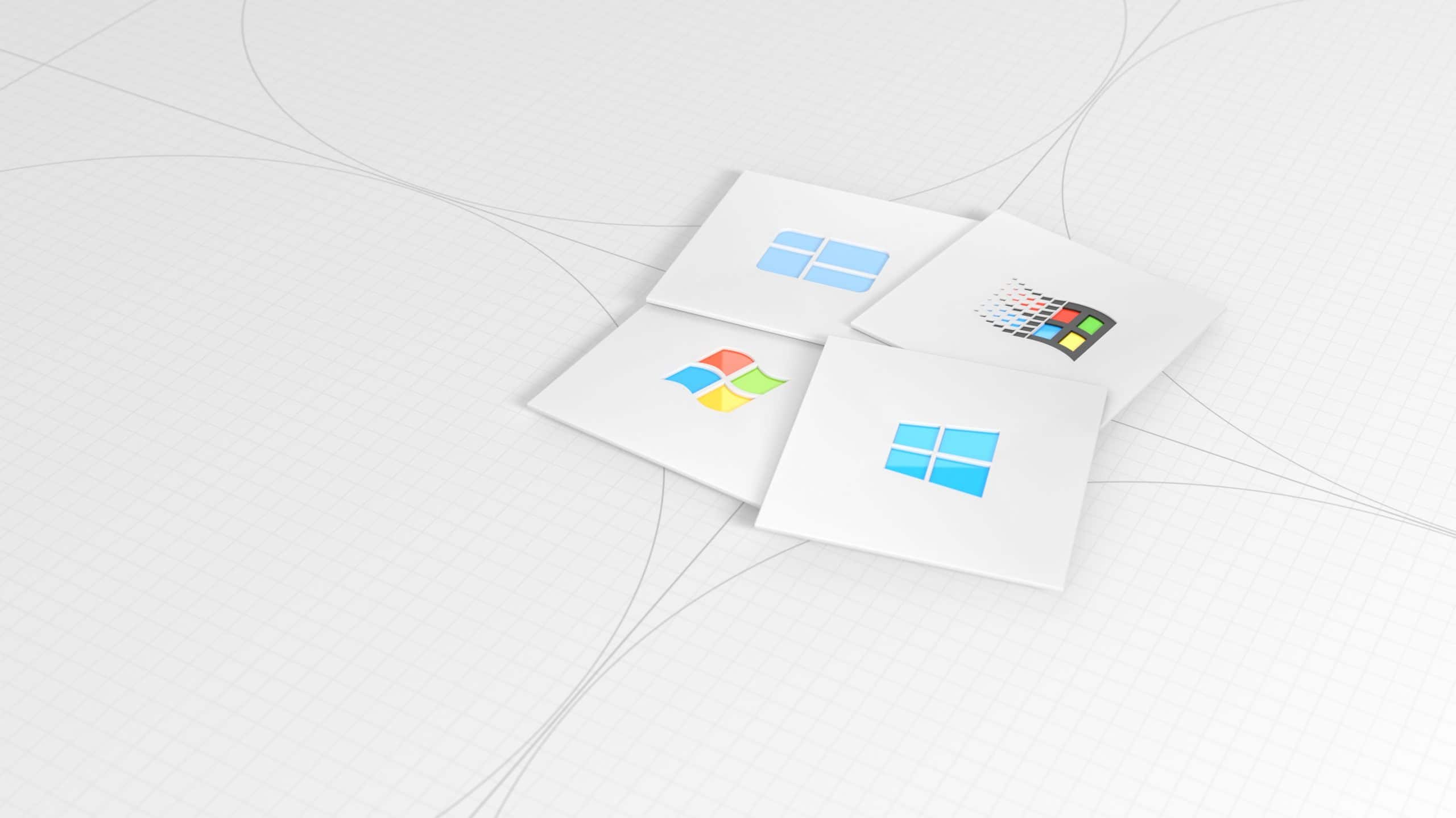
En ocasiones, dependiendo de que tipo de aplicación este ejecutando o queramos instalar, Windows requiere que la aplicación tenga permisos de administrador, permisos que le permiten acceder a partes del sistema necesarias para su funcionamiento.
Este tipo de aplicaciones, por regla general, suelen estar relacionadas con el rendimiento del equipo, por lo que hay que tener muy claro, cuales son las aplicaciones que realmente necesitan permisos de administrador para poder funcionar en nuestro equipo.
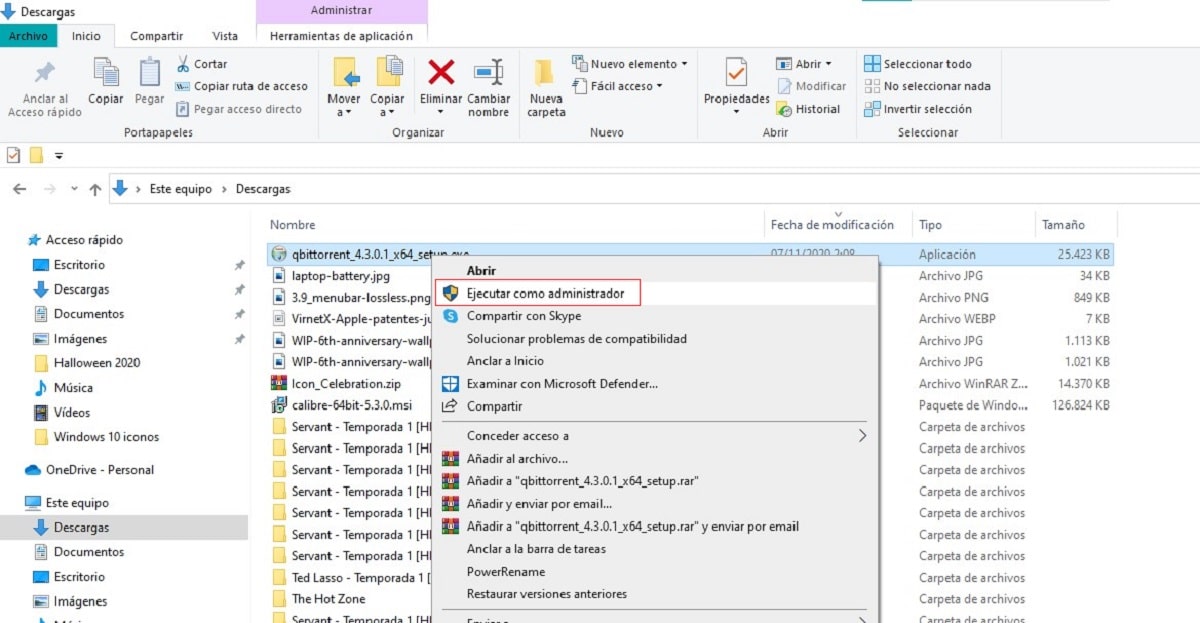
No solo podemos encontrar aplicaciones de terceros que requieren de permisos de administrador para poder funcionar, ya que algunas aplicaciones nativas de Windows, también requieren de esos permisos para efectuar cambios internos del sistema.
La aplicación CMD, que nos permite acceder a la línea de comandos, dependiendo de la que queramos hacer con ella, en ocasiones requiere que le demos permisos de administrador. Afortunadamente, para permitir este tipo de acceso, no tenemos que nada especial, tan solo pulsar sobre la aplicación con el botón derecho y pulsar en Ejecutar como administrador.
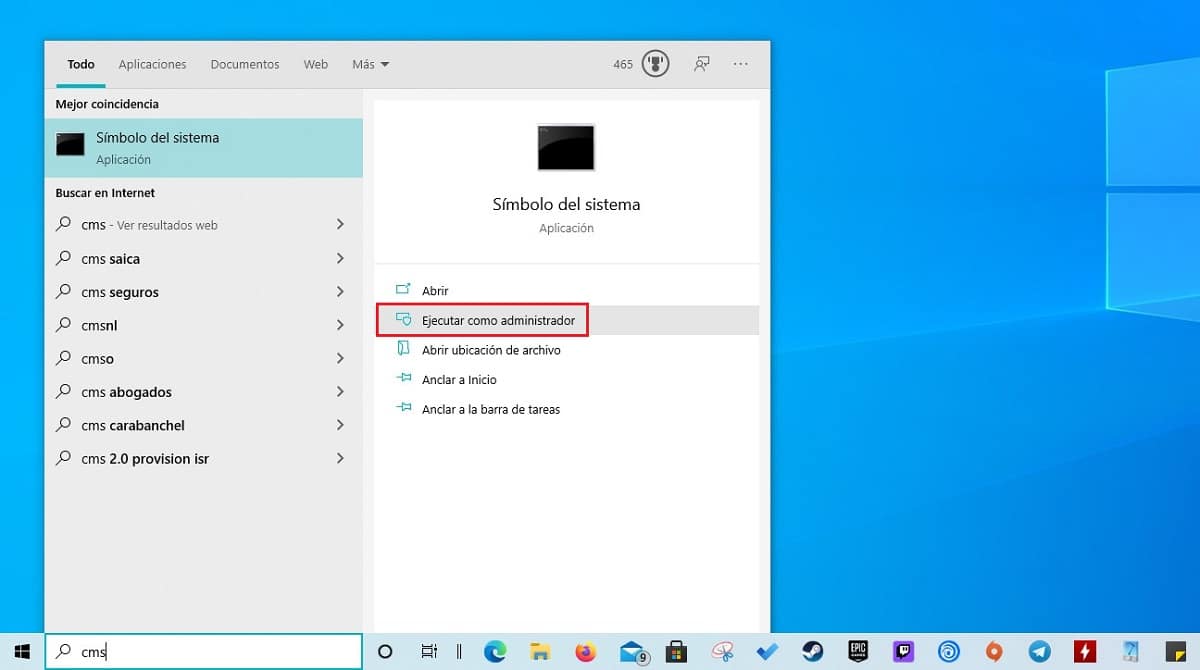
Otra forma más sencilla, es buscarla a través del cuadro de búsqueda de Cortana. Una vez la encontremos, en la cuadro de la derecha, se muestra la opción Ejecutar como administrador.
Si una aplicación requiere que siempre la ejecutemos con permiso de administrador, podemos acceder a las opciones de la aplicación para establecer permiso permanente, de forma que no tengamos que abrir cada vez con el botón derecho del ratón y ejecutarla como administrador cada vez que tengamos la necesidad de utilizarla en nuestro equipo.
La posibilidad de ejecutar aplicaciones con permisos de administrador está disponibles desde Windows XP a través del mismo método, por lo que todavía tienes algún equipo gestionado por esta versión de Windows, el método para ejecutar una aplicación como administrador es exactamente el mismo que con Windows 10.